在当今信息化社会,智能手机已成为我们日常生活中不可或缺的一部分。华为手机作为市场上的知名品牌,其用户量庞大,对于工作和生活的帮助也是显而易见的。在很多...
2025-07-26 0 华为手机
在如今智能手机盛行的时代,华为凭借其卓越的性能和用户体验成为了许多用户的首选品牌。不过,对于一些刚刚接触华为手机的新用户来说,如何高效便捷地操作终端,以及在操作过程中遇到问题如何快速解决,仍然是需要掌握的必备技能。本文旨在为各位华为手机用户提供全面的操作指南以及问题解决方案,帮助您充分利用华为手机的强大功能。
1.开启与关闭手机
长按华为手机的电源键,选择“关机”或“重启”来关闭或重新启动您的设备。为了安全与节电考虑,请在不用手机时及时关闭屏幕。
2.界面操作与设置
华为手机使用了自家的EMUI系统,用户可以通过以下步骤来进行界面的基本操作与个性化设置:
系统导航方式选择
进入“设置”>“系统”>“手势控制”,在这里您可以选择您喜欢的导航方式,例如传统的虚拟按键、手势导航或全面屏手势。
显示设置
在“设置”>“显示”中,您可以调整屏幕的亮度、选择深色模式、调整字体大小等,以适应不同的使用环境和视觉需求。
3.应用管理
安装与卸载应用
在应用市场中搜索想要的软件并点击安装。若要卸载不需要的应用,可以长按应用图标,然后拖动至屏幕上的“卸载”区域。
应用权限管理
某些应用可能需要访问您的联系人、位置等个人信息才能正常使用。在“设置”>“应用”>“权限管理”中,您可以根据需要开启或限制应用权限。
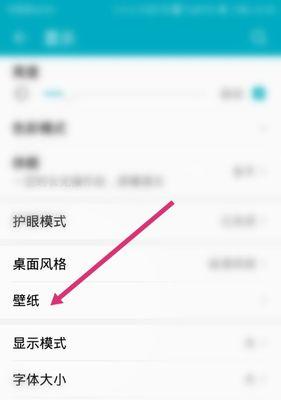
问题一:手机反应迟缓
解决办法:
清理后台运行应用:进入“最近任务”界面,清理不需要的后台应用,释放内存。
检查存储空间:进入“设置”>“存储”查看手机剩余空间,如果空间不足,请清理不必要的文件或照片。
重启手机:有时候简单的重启能解决临时的系统卡顿问题。
问题二:连接WiFi时出现断连
解决办法:
检查路由器:确认路由器工作正常,尝试重启路由器。
检查手机网络设置:在“设置”>“网络与互联网”>“WiFi”中,尝试忘记网络并重新连接。
更新系统与驱动:进入“设置”>“系统”>“系统更新”,更新手机系统和驱动程序。
问题三:电池续航时间短
解决办法:
关闭不必要的功能:例如蓝牙、GPS等在不使用时应关闭。
开启省电模式:在“设置”>“电池”中启用省电模式。
电池健康状况检查:长时间使用后,电池健康度可能会下降。如果电池性能明显降低,考虑更换电池。

华为手机的优势:华为手机以其摄影能力、硬件性能及创新技术(如5G、多摄像头系统)广受好评。用户可以充分利用这些功能来提升自己的使用体验。
实用技巧:掌握如何使用华为手机的“智能助手”功能可以提高生活效率。比如,通过语音命令发送短信、设置提醒等。
安全与隐私保护:在“设置”>“安全”中,用户可以设置锁屏密码、开启查找我的手机功能等,以确保个人数据的安全。
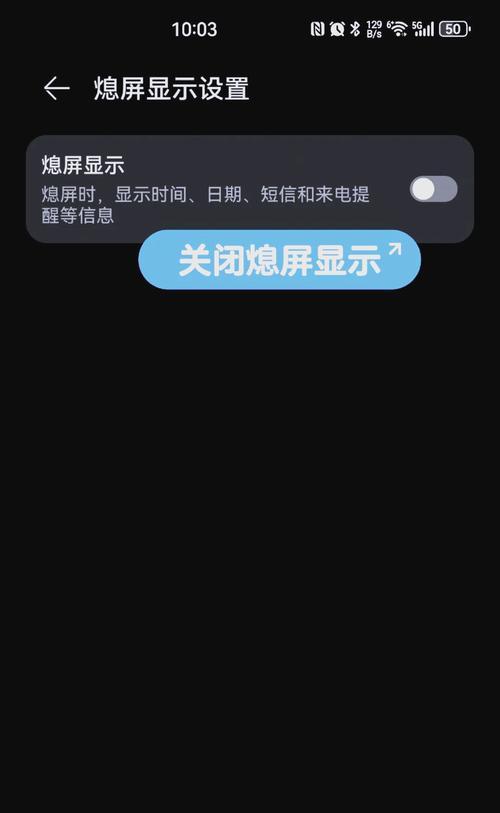
为了确保您能够获得最佳的华为手机体验,请确保遵循本文提供的操作指南,并在遇到问题时尝试上述解决方案。华为手机提供了丰富的功能与个性化选项,通过学习和实践,您将能够充分掌握这些工具,以满足您的日常需求。
请注意,本文中的每个操作步骤和问题解决方案都是基于华为手机最新版本的操作系统EMUI,建议用户定期检查系统更新,以获取最新的功能和改进。
通过以上介绍,您应该已经掌握了华为手机的基本操作方法以及解决常见问题的技巧。如果在操作华为手机时,您还有其他疑问,欢迎继续探索更多使用教程,或联系华为官方客服获取专业帮助。
标签: 华为手机
版权声明:本文内容由互联网用户自发贡献,该文观点仅代表作者本人。本站仅提供信息存储空间服务,不拥有所有权,不承担相关法律责任。如发现本站有涉嫌抄袭侵权/违法违规的内容, 请发送邮件至 3561739510@qq.com 举报,一经查实,本站将立刻删除。
相关文章
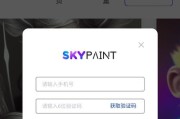
在当今信息化社会,智能手机已成为我们日常生活中不可或缺的一部分。华为手机作为市场上的知名品牌,其用户量庞大,对于工作和生活的帮助也是显而易见的。在很多...
2025-07-26 0 华为手机

随着科技的飞速发展,智能手机与汽车的结合越来越紧密,华为手机与欧拉车钥匙的NFC功能便是这一趋势的体现。本文将为您详细介绍如何在华为手机上添加欧拉车钥...
2025-07-26 1 华为手机

随着通信技术的飞速发展,5G网络为用户带来了前所未有的高速网络体验。华为手机作为技术创新的佼佼者,其产品支持5G网络,为用户提供了畅通无阻的网络体验。...
2025-07-22 5 华为手机
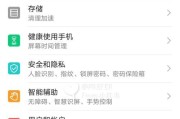
在科技不断进步的今天,智能手机已成为我们日常生活中不可或缺的一部分。华为作为知名的手机品牌,在数据迁移方面为用户提供了多种方便快捷的解决方案。本文将向...
2025-07-20 9 华为手机
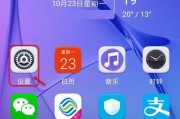
在现代科技世界中,智能手机已成为我们日常生活中不可或缺的一部分。华为手机,作为其中的佼佼者,凭借着强大的性能和优雅的设计赢得了众多用户的喜爱。有时,出...
2025-07-19 10 华为手机
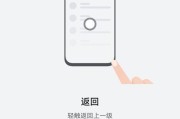
在如今这个追求个性化的时代,华为手机以其强大的功能和美观的设计赢得了众多用户的青睐。用户通过华为手机的个性化功能可以设置各种主题、壁纸,甚至还可以添加...
2025-07-16 11 华为手机